การแต่งรูปใส่ฟิลเตอร์สวยๆ ด้วยแอพ Lightroom แบบแต่งรูปอัตโนมัติ ใครที่อยากปรับโทนสีรูปแต่งรูปให้เหมือนดารา หรือแต่งรูปให้เหมือนบล็อกเกอร์ GoodTipIT มีทางลัดในใช้แอพ Lightroom ในการแต่งรูป
เนื่องจากการใช้แอพ Lightroom ในการปรับแต่งสี นั้นช่างยากซะเหลือเกิน ด้วยเครื่องมือที่เยอะและการทำงานที่ละเอียด ดังนั้น เราสามารถใช้ตัวช่วยจากแอพอื่นมาช่วย โดยการใช้แอพ FLTR ฟิลเตอร์ในการคุมโทน
ไม่ต้องใช้สูตรแต่งรูป ไม่ต้องตั้งค่าเอง อีกต่อไป!
หลักการทำงานของแอพ FLTR คือ การเลือกรูปต้นฉบับที่เขาปรับแต่งโทนสีและฟิลเตอร์สวยๆ ไว้ จากนั้นเราจะทำการก็อปปี้การตั้งค่าสี มาวาง (paste) ใช้ในแอพ Lightroom คราวนี้รูปของเราก็จะมีสีเหมือนมืออาชีพ
อยากแต่งรูปเหมือนดารา คุมโทนสีเหมือนบล็อกเกอร์ชื่อดัง
ก่อนอื่นใครที่ยังไม่มีแอพ FLTR ต้องดาวน์โหลดก่อนน่ะ
การใช้ ฟิลเตอร์แต่งรูป Lightroom ด้วยการ คัดลอกโทนสี จาก แอพ FLTR
1. เปิดแอพ FLTR
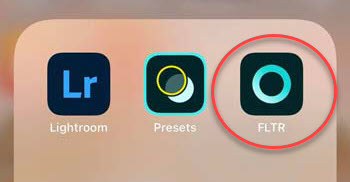
2. เลือกอัลบั้มรูปฟรี ซึ่งแอพนี้มีถึง 5 อัลบั้น แต่ละอัลบั้มมีทั้งสไตล์ที่เหมาะกับการแต่งบ้าน ท่องเที่ยวทะเล และฤดูใบไม้ร่วง
- เลือกอัลบั้มรูปที่เราชอบ เช่น Florida
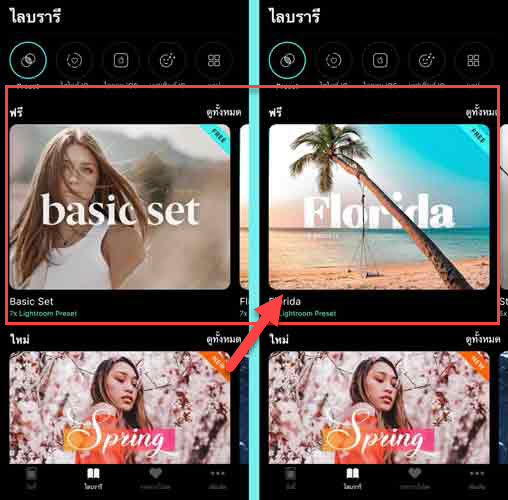
3. ในอัลบั้มยังมีรูปให้เลือกอีกหลายโทนสี ถูกใจสีแบบไหนก็แตะเปิด Open
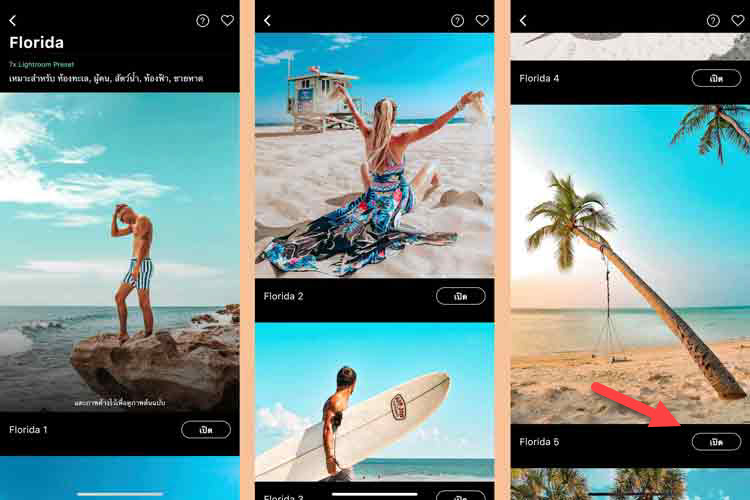
4. เลือกแอพ Lightroom เพื่อเป็นการนำรูปที่ต้องการนี้ไปเปิดที่ Lightroom

5. เลือก “เปิด Lightroom ตอนนี้” ซึ่งจะเป็นยืนยันการนำภาพนี้ไปเปิดในแอพ LR นั้นเอง

6. ตอนนี้เราก็ได้อยู่ในแอพ Lightroom
- แตะ “เพิ่มเมื่อเร็วๆ นี้” ซึ่งรูปที่เพิ่งโหลดลงแอพจะอยู่ในห้องนี้
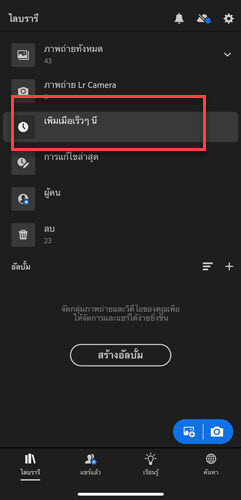
7. จะเห็นรูปที่เรานำเข้ามาจากแอพ FLTR และเลือกรูปนั้นเลย
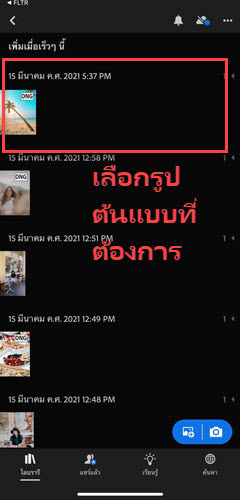
8. จะเห็น 3 จุด อยู่มุมขวา ให้แตะ (•••) เปิดคำสั่งการแก้ไขภาพ และเลือกคำสั่ง “คัดลอกการตั้งค่า”

9. จะเห็นว่ารูปนี้มีคำสั่งต่างๆ ที่ใช้ในการตั้งค่าปรับโทนสีของรูป
- แตะเปิดเครื่องหมายถูก (√) เป็นการยอมรับนำค่าต่างๆนี้ไปใช้
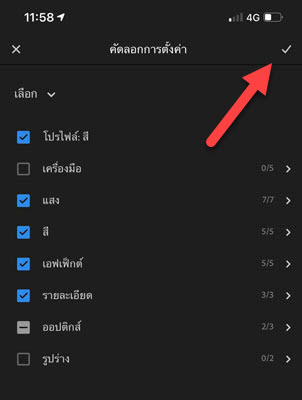
“ขั้นตอนข้อที่ 1-9 เป็นการก็อปปี้การตั้งค่าโทนสีต้นแบบ ต่อไปจะเป็นการนำการ copy
นี้ไปวางในรูปที่เราต้องการเติมสี”
10. เปิดอัลบั้มรูป เพื่อไปเอารูปที่เราต้องการปรับสีมาแก้ไข

11. เลือกจากม้วนฟิล์ม ซึ่งเป็ฯการนำรูปจากมือถือของเรา หรือถ้าใครเก็บไว้ที่ไฟล์เอกสาร ก็เลือก “จากไฟล์”

12. การนำการก็อปปี้ไปวางในรูปที่เราต้องการเติมสี
- เลือกรูปจากอัลบั้มที่ต้องการ
- แตะเครื่องหมายถูก (√) เพื่อเปิดรูปสู่แอพ Lightroom
- และเลือกรูปที่เราต้องการอีกครั้ง
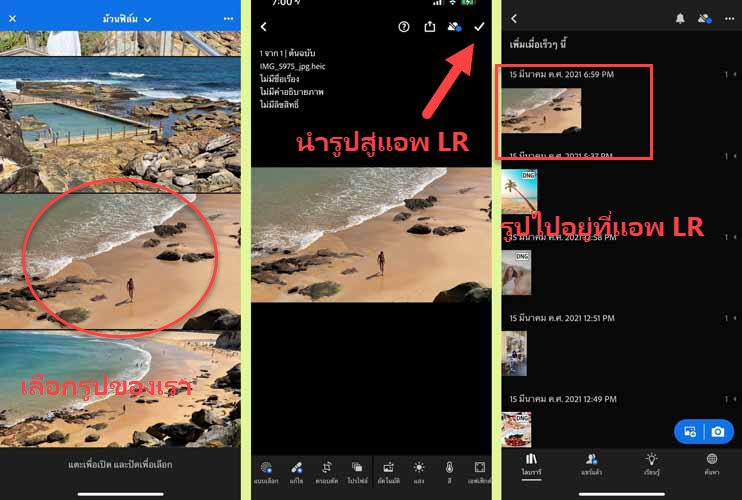
13. แตะที่สามจุด (•••) ซึ่งอยู่มุมขวา และแตะการวางการตั้งค่า

14. เมื่อได้โทนสีรูปที่ต้องการแล้ว ต่อไปก็เป็นการบันทึกรูปไปยังอัลบั้มรูปในมือถือ
- แตะลูกศร [↑] ที่ชี้ขึ้นอยู่เมนูบน
- เลือกส่งออกไปยังม้วนฟิล์ม

สำหรับการปรับโทนสีภาพเป็นเรื่องสำคัญ เพื่อเป็นการสื่ออารมณ์ และคุมโทนสี ให้ผลงานชุดรูปภาพที่ออกมาไปในทิศทางอารมณ์เดียวกัน และยิ่งทำให้ภาพนั้นดูน่าสนใจมากยิ่งขึ้น

นอกจากแอพ FLTR ยังมีแอพ Presets ที่สามารถนำโทนสีรูปมาใช้ที่แอพ Litght Room ได้เช่นกัน แต่พูดถึงรูปฟรีแล้วละก็ในแอพ FLTR มีให้เลือกเยอะกว่า แค่ใช้ของฟรีกับแอพ Light Room แต่งรูปอัตโนมัติ ให้เหมือนมืออาชีพ
ความสามารถของแอพ FLTR มีหลายอย่าง แต่ในที่นี่เราจะมาดูการทำงาน เกี่ยวกับฟิลเตอร์ที่ใช้กับแอพ Lightroom ในแอพจะมีรูปภาพที่แต่งโทนสีไว้แล้ว ซึ่งมีของฟรีให้เลือกก็อปปี้ไปใช้ได้ แต่ถ้าอยากได้ตัวเลือกที่หลากหลาย ก็เสียค่าใช้งานรายเดือนได้
เมื่อได้ค่า Presets จากแอป FLTR และถูกใจอยากเก็บไว้ใช้งานครั้งต่อไป เราสามารถก็อปปี้เก็บไว้ใช้เป็นค่า Presets ในแอป Lightroom ของเราได้ >> คลิกที่นี่ Tip ก็อปปี้ presets จากแอปอื่นมาไว้ Lightroom








